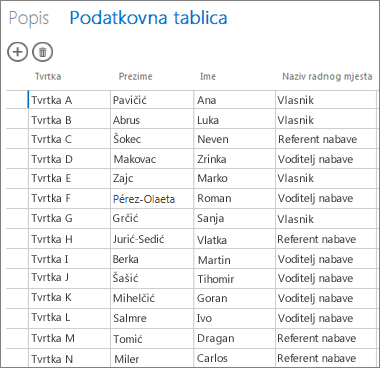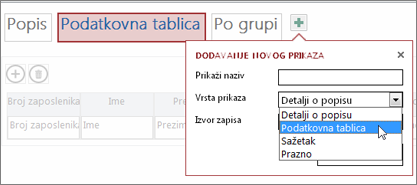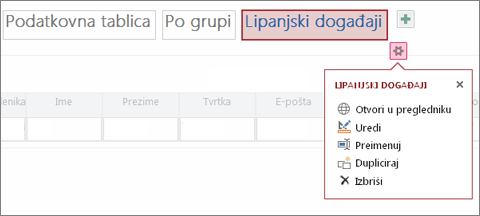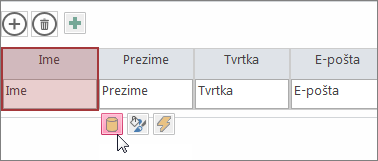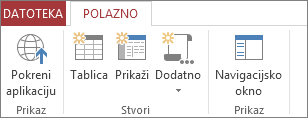|
Važno Access Services 2010 i Access Services 2013 uklanjaju se iz sljedećeg izdanja sustava SharePoint. Preporučujemo da ne stvarate nove web-aplikacije i migrirate postojeće aplikacije na drugu platformu, na primjer Microsoft Power Apps. Podatke programa Access možete zajednički koristiti sa platformom Dataverse, odnosno bazom podataka u oblaku na kojoj možete stvarati aplikacije servisa Power Platform, Automatizirane tijekove rada, Virtualne agente i još mnogo toga za web, telefon ili tablet. Dodatne informacije potražite u članku Početak rada: Migracija podataka programa Access na Dataverse. |
Prikaz podatkovne tablice u web-aplikacijama programa Access koristan je kada želite vidjeti podatke u recima i stupcima i s njima raditi i sličan je obliku proračunske tablice.
Napomena: Ovaj se članak ne odnosi na baze podataka programa Access za stolna računala. Dodatne informacije o obrascima i navigaciji bazama podataka za računala potražite u članku Stvaranje obrasca programa Access.
Kada u web-aplikaciji programa Access stvorite novu tablicu, Access automatski stvara prikaz podatkovne tablice koji možete prilagoditi. Možete dodati i dodatne prikaze podatkovne tablice. Evo kako:
-
Kliknite gumb Dodaj novi prikaz (znak plus) s desne strane alata za odabir prikaza.
-
U okvir Dodaj novi prikaz upišite naziv prikaza, a zatim s popisa Vrsta prikaza odaberite Podatkovna tablica.
Ako želite preimenovati, kopirati, promijeniti ili izbrisati prikaz podatkovne tablice, kliknite gumb Postavke / akcije da bi vam se prikazao popis dostupnih mogućnosti. Da biste izmijenili raspored podatkovne tablice, na tom popisu kliknite Uredi.
Prikaz možete prilagoditi dodavanjem postojećih polja, pa čak i izmjenom postojećih kontrola, i to na sljedeći način:
-
Promjena naziva , izvora ili vrijednosti kontrole.
-
izmjenom oblika i dodavanjem zaslonskih opisa
-
dodavanjem akcija makronaredbi
Potražite dodatne informacije o prilagodbi prikaza stvaranjem makronaredbe korisničkog sučelja.
Da biste prikazali ili koristili podatkovnu tablicu na webu, kliknite Pokreni aplikaciju pa u web-pregledniku otvorite novi prikaz podatkovne tablice.
Pogledajte kako pomoću drugih prikaza možete filtrirati i pronaći relevantne podatke u web-aplikaciji programa Access.